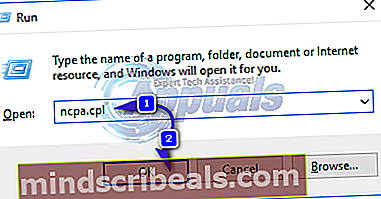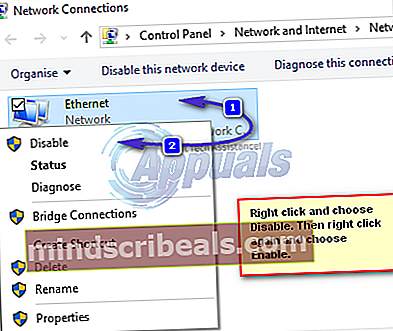Korjaus: Vaiheet IP-osoitteen palauttamiseksi ja muuttamiseksi
Tietokoneet kommunikoivat ja puhuvat keskenään IP-osoitteen kautta. Osoitteita on kahdenlaisia. (i) Staattinen (ii) ja Dynaaminen. Staattinen ostetaan Internet-palveluntarjoajalta maksamalla lisämaksu, ja dynaaminen tulee osana pakettiasi. Suurin ero on yksinkertainen, staattinen ei muutu ja dynaamiset muutokset. Koska tämä on osoitteesi Internetissä, sitä voidaan käyttää estämään pääsy tietylle sivustolle, peliin jne., Mutta siinä on toinen osa, joka on yksityinen osoite, joka on määritetty tietokoneellesi yksityisen IP-osoitealueen sisällä. , joka ei mene Internetiin, reititin antaa sinulle yksityisen osoitteen ja kääntää sen, kun puhut verkkosivustoille / järjestelmille / palvelimille Internetin kautta. Kaikilla verkkoon liitetyillä tietokoneilla on eri reititin antama yksityinen osoite, mutta yksi julkinen osoite. Siksi ennen IP-osoitteen nollaamista sinun on määritettävä mikä IP-osoite. (Yksityinen tai Julkinen). Jos Internet on estetty, julkinen, jos sinulla on ongelmia paikallisesti, sitten yksityinen.
Menetelmä # 1: Voimansiirtoprosessi
Yksinkertaisin tapa nollata julkinen ja yksityinen IP-osoite on Power Cycling reitittimelläsi ja jos modeemia on, niin myös modeemi. Voit tehdä tämän sammuttamalla molemmat laitteet, odottamalla kymmenen minuuttia ja käynnistämällä ne uudelleen. Useimmissa kaapelimodeemeissa on paristo, joten jos virran katkaiseminen ei katkea kokonaan, ota paristot pois. Kun olet tehnyt tämän, sekä yksityinen että julkinen IP-osoite on määritettävä uudelleen vuokra-ajan mukaan. Jos se ei toista prosessia pidempään. Voit tarkistaa IP-osoitteen päällä www.getip.com (julkinen) ennen nollaamista, ja yksityinen napsauttamalla hiiren kakkospainikkeella verkkosovitinta ja valitsemalla Tila -> Tiedot. (katso vaiheet vaiheesta 2, miten päästä verkkosovittimeen)



Tapa 2: Poista verkkoyhteys käytöstä / ota se uudelleen käyttöön
Tämä toimii vain yksityisessä osoitteessa.
- Pidä Windows-avain ja Paina R. Tyyppi ncpa.cpl ja napsauta OK.
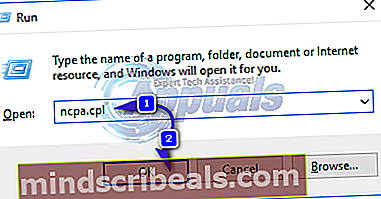
- Napsauta hiiren kakkospainikkeella verkkosovitinta ja valitse Poista käytöstä. Napsauta sitten hiiren kakkospainikkeella uudelleen ja valitse Ota käyttöön.
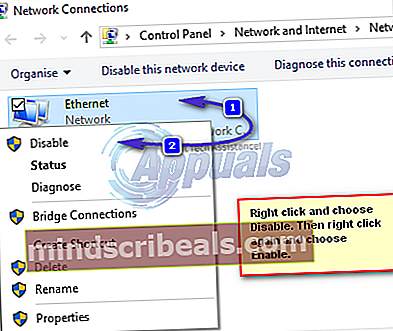
Tapa 3: Vaihda IP-osoite manuaalisesti
Voit myös asettaa staattisen yksityisen IP-osoitteen määrittämällä sen manuaalisesti. Tätä varten tarvitset seuraavat tiedot aiemmin määrittämästäsi (automaattinen IP-osoite). Nämä yksityiskohdat saat Tila -> Tiedot-välilehdeltä, kuten yllä olevassa menetelmässä kuvataan. Tässä on, mitä sinun on annettava ennen kuin jatkat.
i) Edellinen IP-osoite ii) Aliverkon peite iii) Oletusyhdyskäytävä

Tässä esimerkissä minun ovat:
Edellinen IP-osoite: 192.168.134.137 IPv4-aliverkon peite: 255.255.255.0 IPv4-oletusyhdyskäytävä: 192.168.134.2
Nyt sen muuttamiseksi sinun on ajateltava uusi luku 3: sta 150: een. (Se on teknisesti 254, mutta mieluummin lukijat tekevät välillä 3-150). Korvaa tämä numero edellisen IP-osoitteen viimeisen “. (Piste)” -kohdan jälkeisellä numerolla, joten uusi IP-osoite olisi 192.168.134.45, 45 on valitsemani numero. Jos edellinen IP-osoitteesi on 192.168.1.10, muutat vain viimeisen pisteen jälkeistä osoitetta. Kun olet saanut sen, siirry verkkoyhteyksiin -> napsauta hiiren kakkospainikkeella verkkosovitinta ja valitse Tila. Valitse sen sijaan, että valitset yksityiskohdat, Ominaisuudet.
Napsauta sittenInternet-protokollaversio 4 (TCP IPv4)Korosta se kerran ja valitse Ominaisuudet.

Valitse nyt vaihtoehto Käytä seuraavaa IP-osoitetta. Syötä uusi IP-osoite, jonka tajusit yllä olevissa esimerkeissä, ja sama oletusyhdyskäytävä ja aliverkon peite. Napsauta sitten Käytä / OK. Tämän pitäisi muuttaa IP-osoitetta manuaalisesti. Jos haluat palauttaa asetukset, palaa takaisin tänne ja palauta asetukset valitsemalla vaihtoehto "Hanki IP-osoite automaattisesti".

Tapa 4: Palauta komentokehote
Klikkaus alkaa ja tyyppicmdhakukentässä. Oikealla painikkeella cmdja valitseSuorita järjestelmänvalvojana".

Avautuvassa korotetussa komentokehoteikkunassa; kirjoita seuraavat komennot ja syötä sitten.
ipconfig / vapauta ipconfig / uu